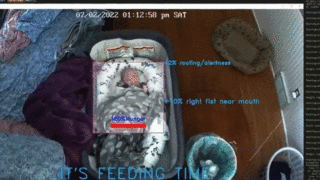メモ

Androidスマートフォンには「ファミリー リンク」というペアレンタルコントロール機能が備わっており、保護者が子どものスマートフォンに対して使用時間そのものを制限したり、個別のアプリの利用を制限したり、閲覧できるウェブサイトを制限したりすることが可能です。そうした制限のうち、ウェブサイトの閲覧制限を突破してあらゆるサイトを無制限に閲覧する方法が発見されました。
Google has a secret browser hidden inside the settings – Matan-h
https://matan-h.com/google-has-a-secret-browser-hidden-inside-the-settings/
ファミリー リンクの設定方法については下記の記事に詳しく記載されています。
Google謹製の子ども用スマホを完全に支配下における親向けアプリ「ファミリー リンク」を使ってみました – GIGAZINE

ファミリー リンクでは、保護者は専用のアプリを利用して子どものスマートフォンを操作可能です。
その中で設定できる制限の一つが「特定のウェブサイトのブロック」です。
制限されたサイトにアクセスしようとすると、「保護者に頼んでください」と表示が出現してアクセスすることができません。こうして子どもがYouTubeを見過ぎてしまうのを防止できるというわけ。
今回はそんな保護者に反抗して、閲覧制限がかかっているYouTubeにアクセスしてみます。まずは「設定」アプリを開き、「Google」をタップします。
「Googleアカウントの管理」をタップ。
「セキュリティ」タブに移動し、「パスワード マネージャー」をタップします。
歯車のマークをタップ。
「オンデバイスの暗号化の設定」をタップします。
「オンデバイスの暗号化について」をタップ。
左上のメニューをタップします。
「プライバシーポリシー」をタップ。
右上に9個のドットのマークが出るのでタップし、「検索」をタップします。
その後、右上のアカウントをタップして「ログアウト」をタップ。
これで準備完了です。このGoogle検索を通してあらゆるサイトにアクセスできます。
YouTubeもこの通り。もちろんムービーの再生も可能です。
ただし、このブラウザは「設定」アプリ内のブラウザであるため、タブ機能や「戻る」機能が利用できません。うっかり「戻る」操作をしてしまうと、「オンデバイスの暗号化の設定」をタップした場面まで戻ってしまいます。とはいえこの方法を実際に活用する場面を考えると、ワンタップで緊急離脱可能なのは優れている点だといえそうです。
この記事のタイトルとURLをコピーする